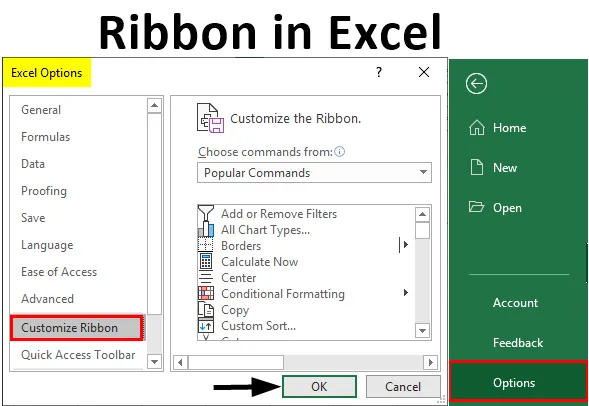
Екцел врпца (садржај)
- Компоненте траке у Екцелу
- Примери траке у Екцелу
Шта је Екцел трака?
Трака или трака је комбинација свих картица осим картице Филе. Трака на плочи показује команде које су нам потребне да би довршили неко дело. То је део Прозора Екцела. Садржи неколико наредби специфичних за задатак које су груписане под различитим картицама наредби. Поред тога, трака за панеле пружа тренутни приступ Екцел систему помоћи, омогућавајући нам лако претраживање информација. Трака са панелом такође нуди савете о екрану. Описни текст, такође познат као врх екрана, приказује се када показивач миша поставимо на команду на траци.
У МС Екцел-у постоје четири главна елемента.
- Картица датотеке
- Брз приступ алаткама
- Трака
- Статусна трака
- Формула Бар
- Плоча са задацима
Компоненте траке у Екцелу
Следеће картице се појављују на траци:
- Кућа
- Уметни
- Распоред на страници
- Формуле
- Подаци
- Преглед
- Поглед
1. Кућна картица
Картица Почетна помаже у обављању операција међуспремника, као што су сечење, копирање и лепљење, као и основно обликовање текста и ћелије. Картица Почетна укључује следеће групе:
- Цлипбоард
- Фонт
- Поравнање
- Број
- Стилови
- Ћелије
- Уређивање

2. Уметните картицу
Картица Инсерт нам помаже да у радни лист убацимо предмете као што су табела, графикон, илустрације, текст и хипервезе. Картица Инсерт укључује следеће групе:
- Столови
- Илустрације
- Аппс
- Графикони
- Извештај
- Спарклинес
- Филтери
- Везе
- Текст
- Симболи

3. Картица о распореду странице
Картица Изглед странице помаже нам да одредимо поставке странице, изглед, оријентацију, маргине и друге повезане опције као што су теме и линије мреже. Картица Изглед странице садржи следеће групе:
- Теме
- Подешавање странице
- Сцале то Фит
- Опције листа
- Уредити

4. Таблица формула
Картица Формула помаже у лаганом раду с формулама и функцијама. Картица Формула обухвата следеће групе:
- Библиотека функција
- Дефинисана имена
- Ревизија формуле
- Прорачун

5. Картица података
Картица Подаци помаже у задацима везаним за податке, попут успостављања веза са спољним изворима података и увоза података ради употребе у Екцеловим радним листовима. Картица Подаци укључује следеће групе:
- Добивање екстерних података
- Везе
- Сортирај и филтрирај
- Алати података
- Скица

6. Картица за преглед
Картица Преглед помаже у приступу алаткама које се могу користити за преглед радног листа у Екцелу. Такође вам омогућава да убаците коментаре, осигурате да је језик који се користи у радном листу исправан и претворите текст у други језик и делите радну књижицу и радне листове.
Картица Преглед обухвата следеће групе:
- Доказивање
- Језик
- Коментари
- Промене
- Објави

7. Погледајте Таб
Картица Приказ омогућава вам да видите радни лист у различитим приказима. Поред тога, пружа опције за приказивање или сакривање елемената прозора радног листа, попут владара или линија линија.
Картица Поглед обухвата следеће групе:
- Прикази радне свеске
- Прикажи
- Зум
- Прозор
- Макрои

Примери траке у Екцелу
Да разумемо како да користимо врпцу у Екцелу са неким примерима.
Пример # 1 - Додајте картицу за програмере
Постоје два начина на која можемо додати картицу Девелопер.
Корак 1 : Десним тастером миша кликните на траку.

2. корак : Кликните на опцију „Прилагоди врпцу“

Корак 3 : Појавиће се дијалошки оквир под називом 'Екцел оптионс' и кликните на опцију менија 'Прилагоди врпцу'.
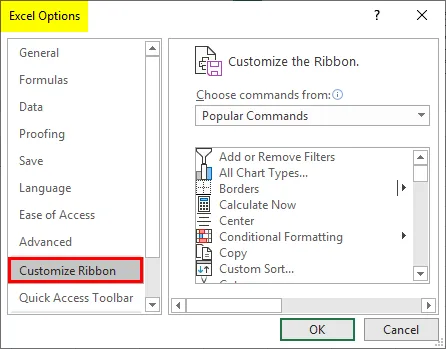
Корак 4 : У десном окну означите потврдни оквир на картици Девелопер и кликните на ОК.
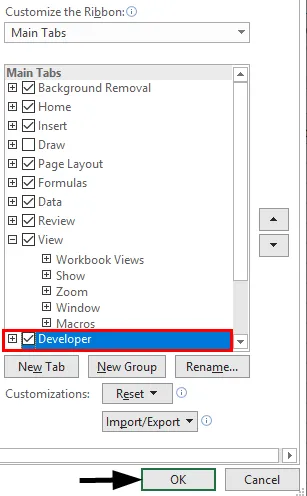
Корак 5 : Картица за програмере ће се појавити на траци са врпцом.
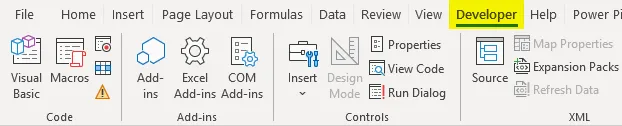
Корак 6 : Кликните на картицу Датотека.
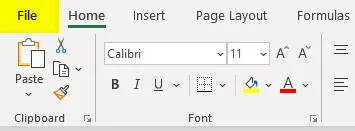
Корак 7 : Појавиће се бацкстаге приказ. Кликните на Опције.
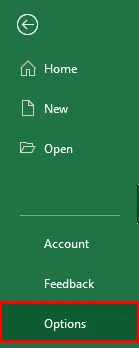
Корак 8 : Појавит ће се дијалошки оквир под називом 'Екцел Оптионс'.
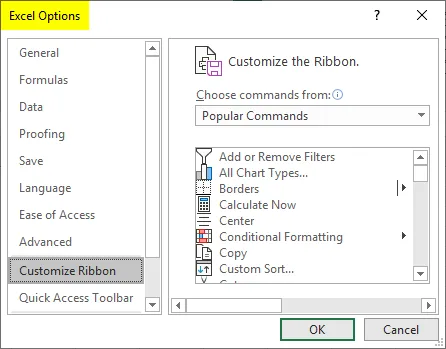
Корак 9 : Кликните на опцију менија „Прилагоди врпцу“.
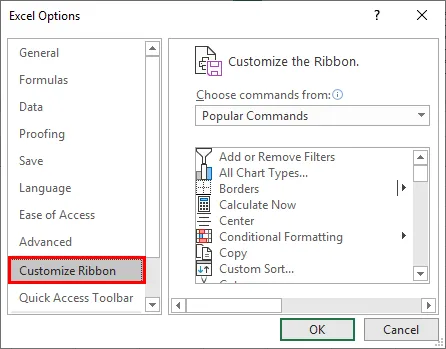
Корак 10 : У десном окну означите потврдни оквир на картици Девелопер и кликните на ОК.
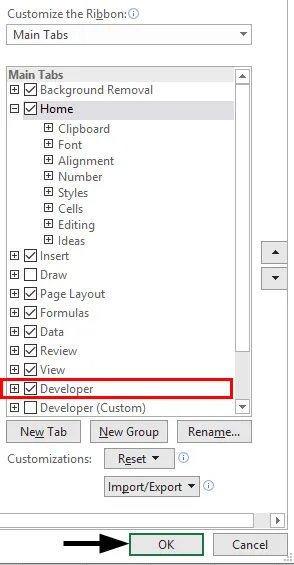
Корак 11 : Картица за програмере ће се појавити на траци са врпцом.
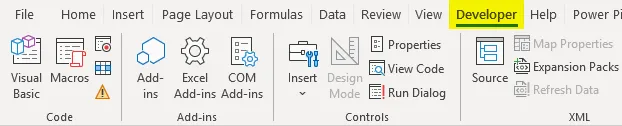
Пример # 2 - Уклоните картицу за програмере
Постоје два начина на која можемо додати картицу Девелопер:
1. корак : Десном типком миша кликните на траку и кликните на опцију „Прилагоди врпцу“.

Корак 2 : Појавит ће се дијалошки оквир под називом 'Екцел оптионс'.
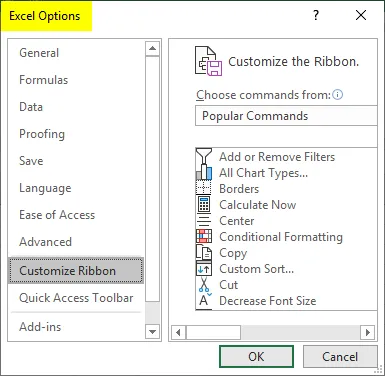
Корак 3 : Кликните на опцију менија „Прилагоди врпцу“.
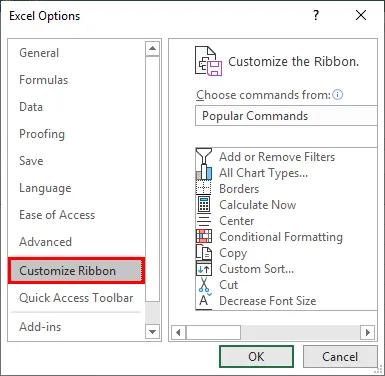
Корак 4 : У десном окну поништите одабир потврдног оквира на картици Девелопер и кликните на ОК.
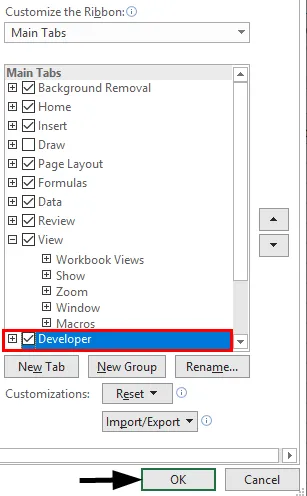
Корак 5 : Картица за програмере ће нестати са траке са врпцом.
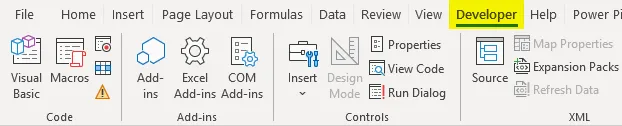
Корак 6 : Кликните на картицу Филе.
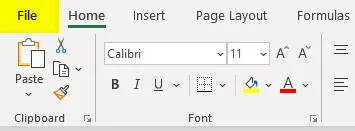
Корак 7 : Појавиће се бацкстаге приказ. Кликните на Опције.
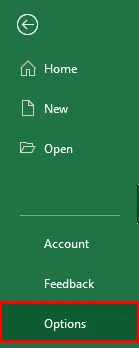
Корак 8 : Појавит ће се дијалошки оквир под називом 'Екцел оптионс'.
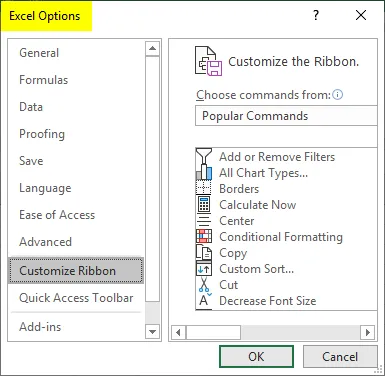
Корак 9 : Кликните на опцију менија „Прилагоди врпцу“.
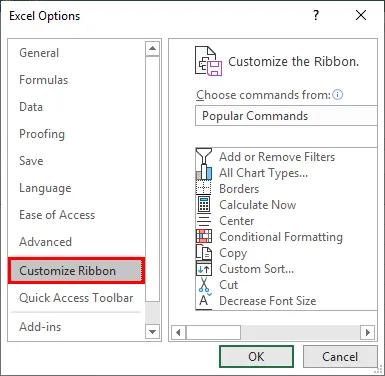
Корак 10 : У десном окну поништите одабир потврдног оквира на картици Девелопер и кликните на ОК.
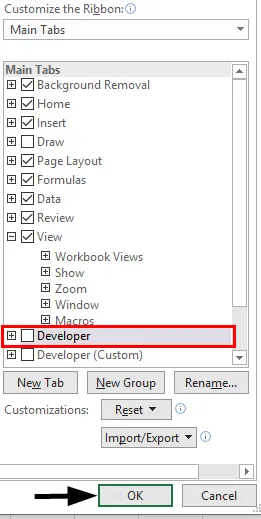
Корак 11 : Картица за програмере ће нестати на траци са врпцом.

Пример бр. 3 - Додајте прилагођену картицу
Картицу по мери можемо додати користећи следеће кораке:
1. корак : Кликните на картицу Филе.
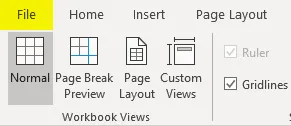
Корак 2 : Појавиће се бацкстаге приказ. Кликните на Опције.
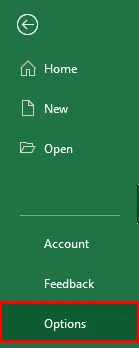
Корак 3 : Појавит ће се дијалошки оквир под називом 'Екцел Оптионс'.
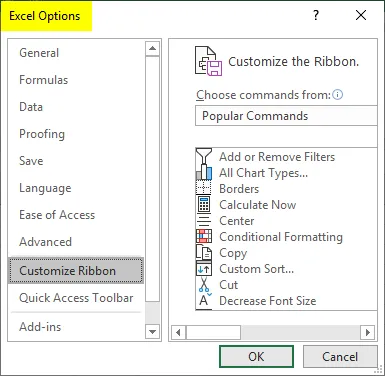
Корак 4 : Кликните на опцију менија „Прилагоди врпцу“.
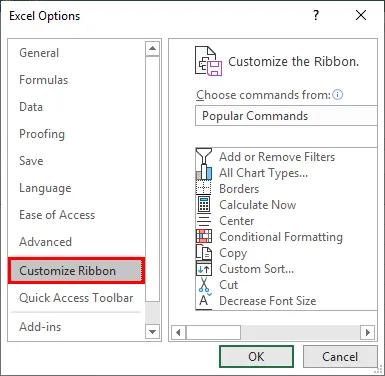
Корак 5 : У десном окну кликните на Нова картица да бисте створили нову картицу у траци.
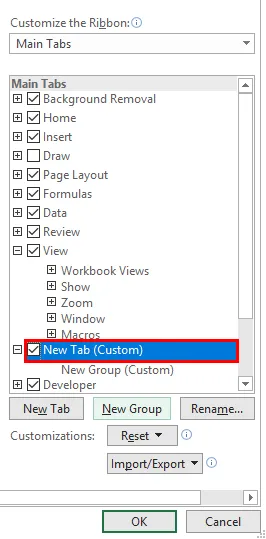
Корак 6 : Картицу можемо преименовати кликањем на опцију Преименуј.
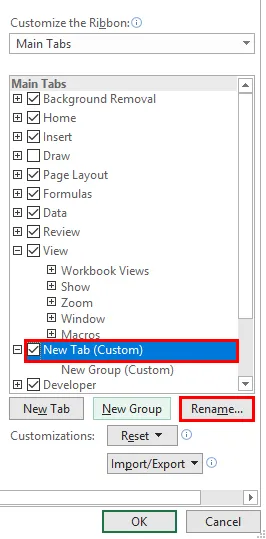
Корак 7 : Такође можемо створити партицију на картици кликом на опцију Нова група.
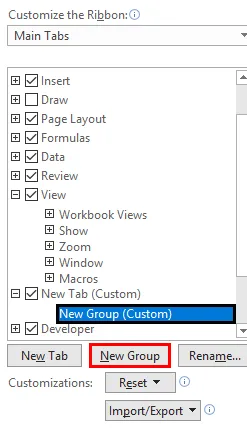
Корак 8 : Команду можемо додати у различите групе кликом на њих у десном окну.
Корак 9 : На листи у левом окну можемо да изаберемо команде.
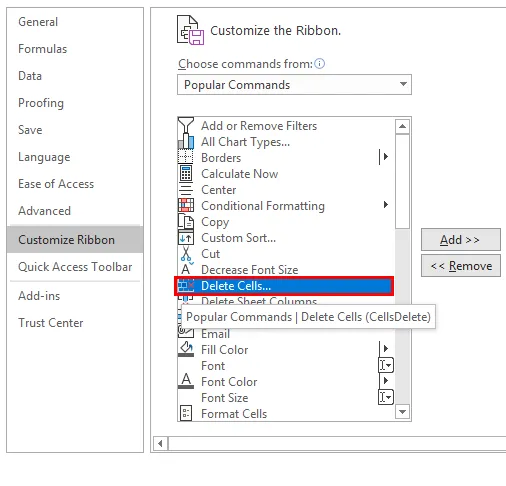
Корак 10 : Кликните на Додај.
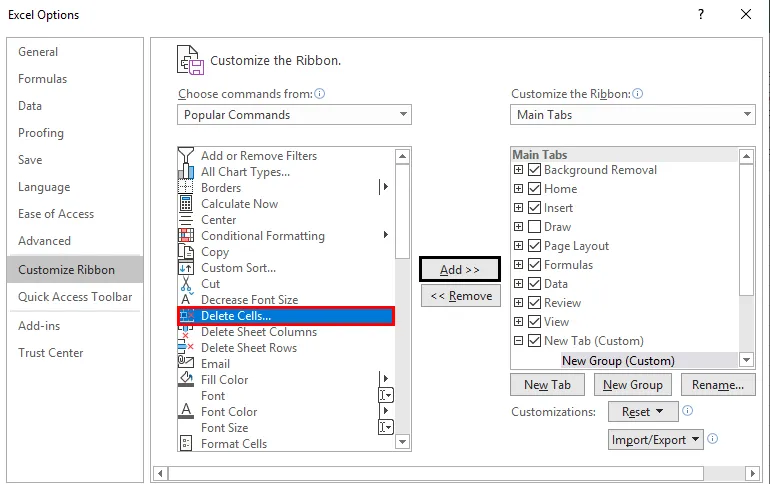
Корак 11 : У десном окну означите потврдни оквир нове картице и кликните на ОК.
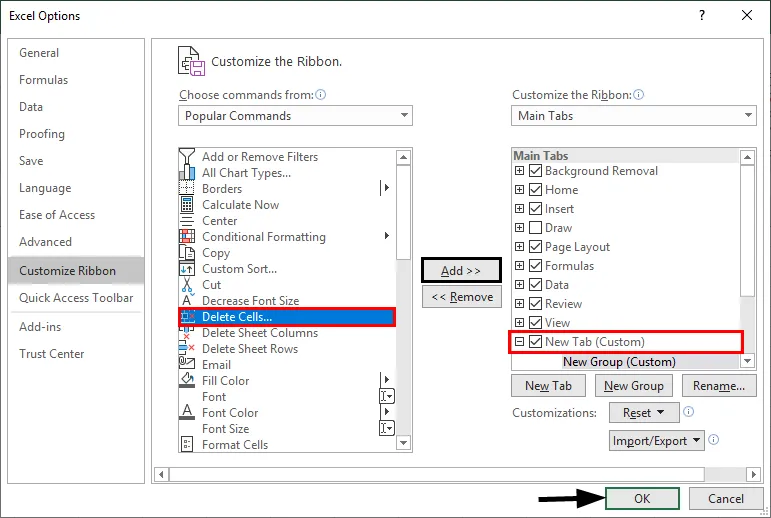
Корак 12 : Нова картица појавит ће се на траци.
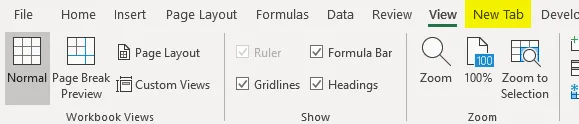
Ствари које треба запамтити
- Морамо се сетити тока. Картица Аа.
- Све информације потребне за врпцу само притисните Ф1 (Помоћ).
Препоручени чланци
Ово је водич за врпцу у Екцелу. Овдје смо расправљали о томе како користити врпцу у Екцелу заједно са практичним примјерима и бесплатним екцел предложаком. Можете и да прођете кроз друге наше предложене чланке -
- Кутија са кутијом и вискијем у Екцелу
- ВЛООКУП примери у Екцелу
- Нормална формула дистрибуције у Екцелу
- Алтернативни Ред Ред Цолор Екцел